Androidの画面をパソコンにミラーリングすることができる「ApowerMirror」を紹介します。
ApowerMirrorを使おうと思った経緯
Androidに「linux環境」を構築することができるアプリ「Termux」を使う事によって、Androidの可能性が広がりました。しかしTermuxはスマートフォンのファイルマネージャーではアクセスできない場所にあるため、パソコンでスクリプトを作成しスマートフォンに転送するということができません。
ちなみにTermuxでスマートフォンのディレクトリにアクセスする方法はあるようですが、導入の敷居が高いため見送ることにしました。
スマホの画面をミラーリングするソフトは様々ありますので、自分が使いやすいと思ったものを使えばいいかと思います。はじめに「Vysor」を使いました。こちらは「GoogleChrome」の拡張機能になります。ですが、適当に操作してもミラーリングできなかったので敬遠することにしました。腰を据えて取り組めば動かすことができるとは思いますが、情報を探すのはめんどうです。
ApowerMirrorは適当にやってもAndroidの画面をミラーリングすることができました。
ApowerSoft社について
ApowerSoft社についてですが、実は「Wikipedia」の情報が存在しません。ApowerSoft社の公式サイトは以下になります。
Apowersoft
同社は紹介している「ApowerMirror」以外にも様々なソフトを提供しています。個人的な話になりますがApowerRecというソフトをつかったことがあります。これは動画を録画することができるソフトです。会社の所在地は香港のようです。
身も蓋もないことを書きますが、おそらくApowerSoft社はリバースエンジニアリング系の会社なのではないかと思います。何が言いたいのかという、このソフトをつかってなにかおこっても全て自己責任になるかと思います。裏で情報をとられていてもなんら不思議ではありません。
ApowerMirrorを使う
箇条書きします。
- ApowerMirrorのセットアップファイルをダウンロードする
- ApowerMirrorをインストールする
- パソコンとAndroidスマホをusbケーブルで接続します
- スマートフォンの「usbデバッグ」をオンにします(usbデバッグを許可する)
- ApowerMirrorを起動する
かなり簡単に書きましたが、基本はこれだけです。どのタイミングかは忘れましたが、パソコンにApowerMirrorをインストールすると同じソフトがスマートフォンにもインストールされます。
選べる3つのサービス
PC側がで起動すると毎回以下の画面があらわれます。基本的に「無料のアカウント」を選べばOKです。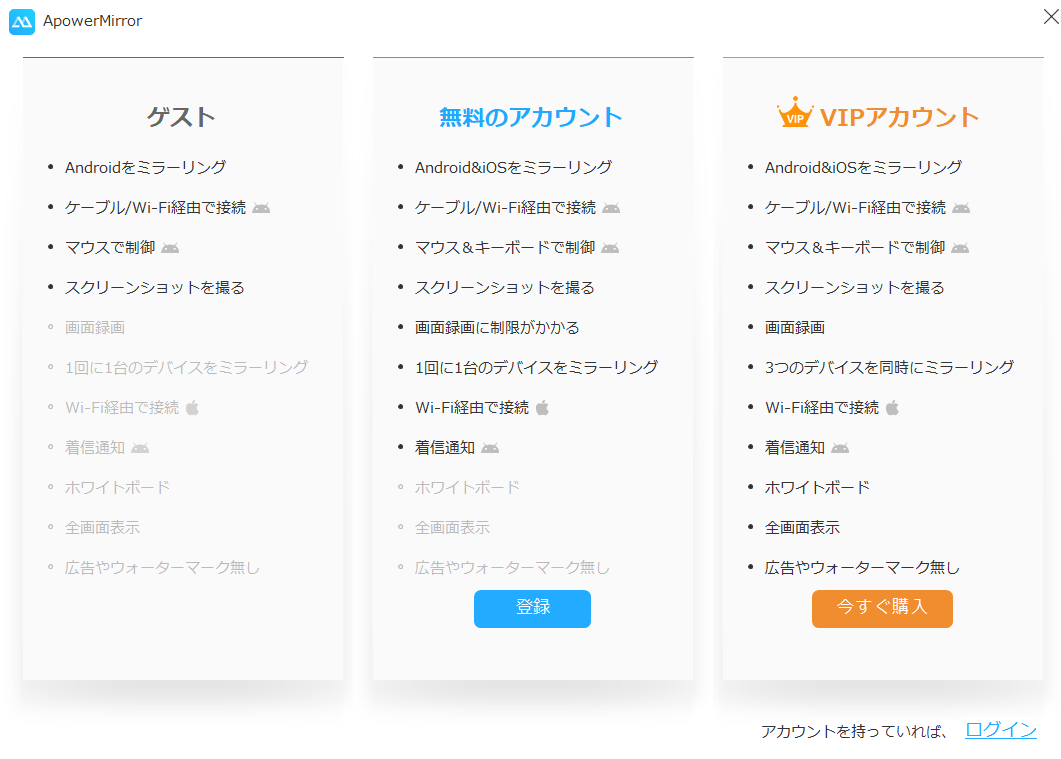
ログインすると「録画」機能も使えるようになるそうです。
wifi経由かusb接続か
好きなほうを選べばいいのではないでしょうか?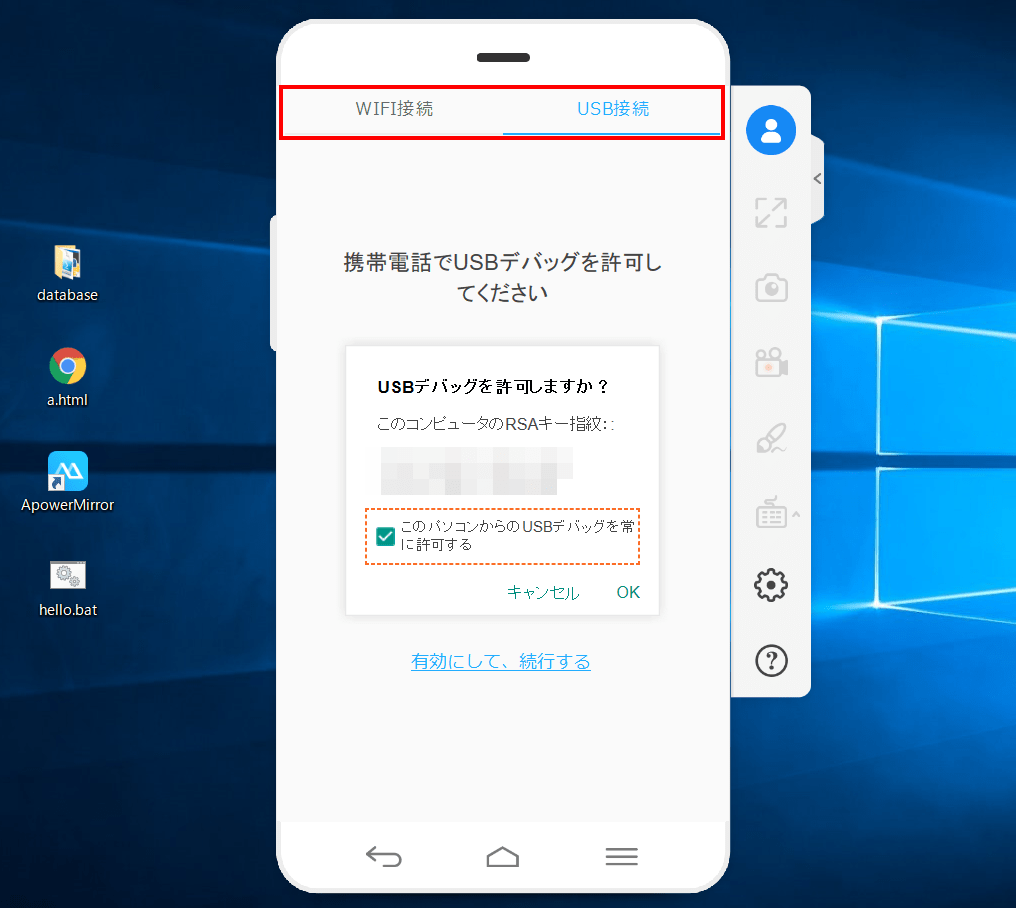
PC→スマホの順番であること
ApowerMirrorは「スマートフォン← →パソコン」双方向から操作するのではなく、まず最初にパソコン側のApowerMirrorを起動して、スマホ側でタップしてミラーリングを開始します。ここは最初手間取る部分かと思います。
ミラーリングされた画面でTermuxを操作する
これで快適にTermuxを操作することができますね!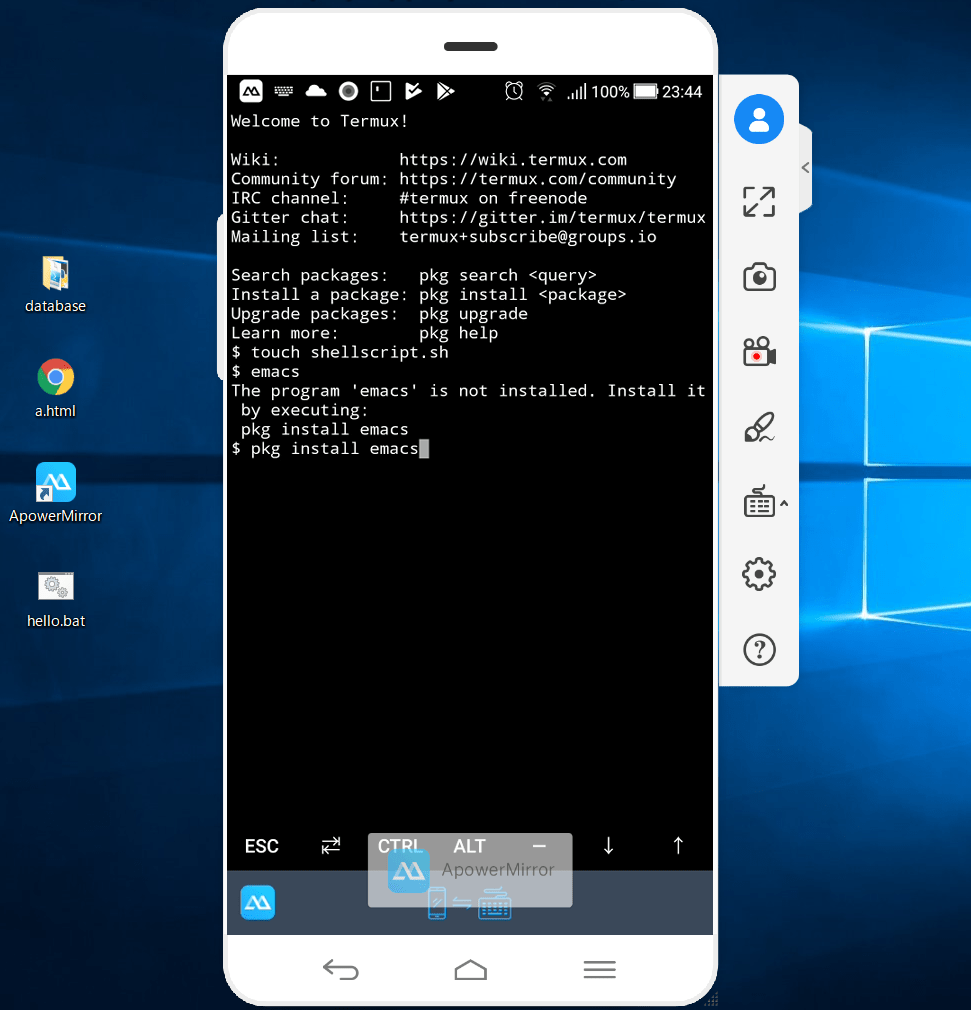
ApowerMirrorまとめ
ApowerMirrorを使うとわりと簡単にスマホ画面をミラーリングすることができました。しかし「無料アカウント」じゃないと、キーボードの一部のキーが使えなくなっているので、コーディングするなら無料アカウントが必ず必要になります。「ゲスト」の場合ある操作を行うとかならず前述したサービス選択画面がたちあがり「スパムウェア」みたいな動きをします。
後味の悪いかんじになってしまいましたが、このソフト悪くないです。
おまけ
Termuxにemacsをインスト―ルしてもあまり意味がないです。(キーバンドがつかえないため)
もしインストールしたいなら
$ pkg install emacs
アンインストールしたいなら
$ pkg uninstall emacs
でOKです。これを期に vim に再戦してみてもいいかもしれないです。
おまけ2
case 1 in 1 ) echo 'hello' ;; 2 ) echo 'goodmoning' ;; 3 ) echo 'goodafternoon' ;; esac
chmod +x shellscript.sh ./shellscript.sh # hello
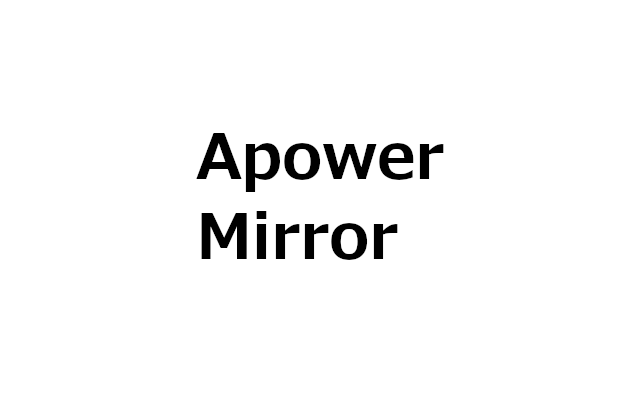
コメント